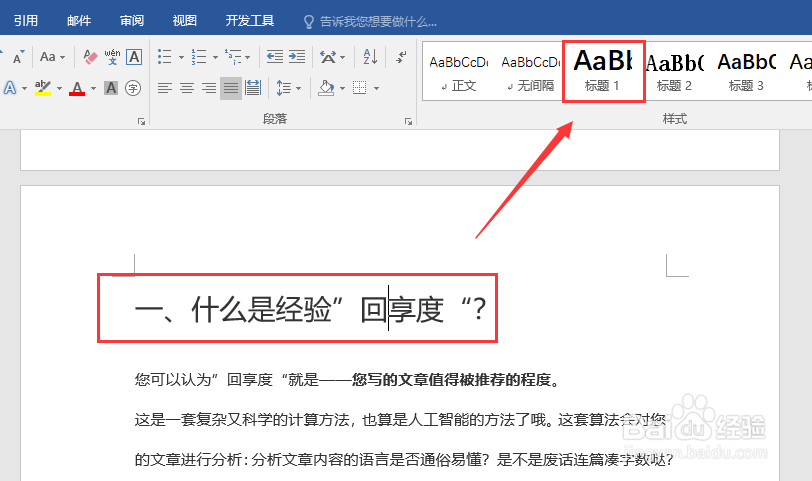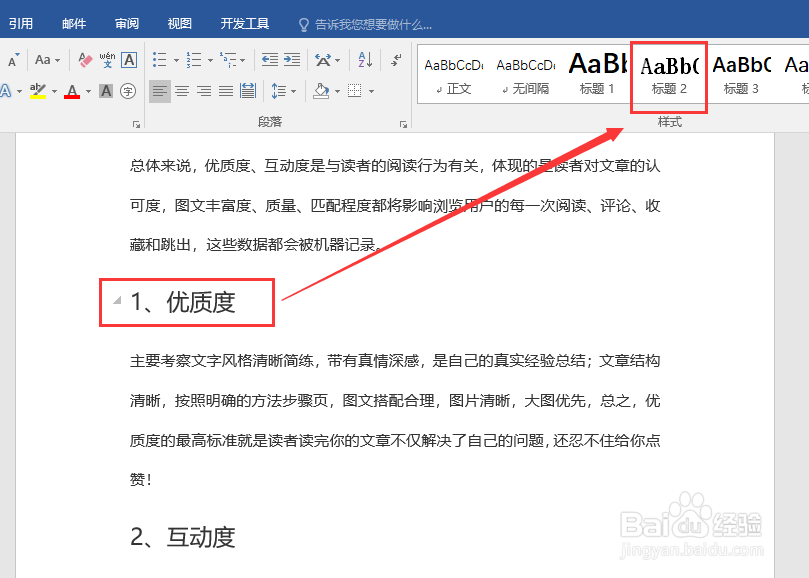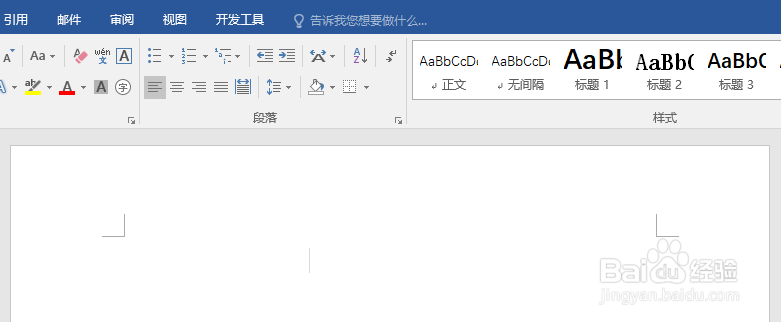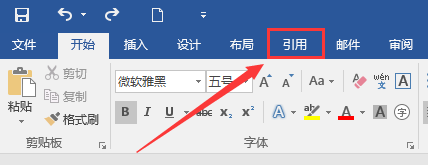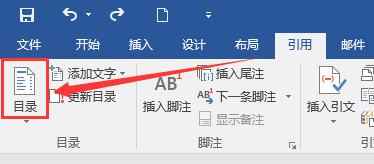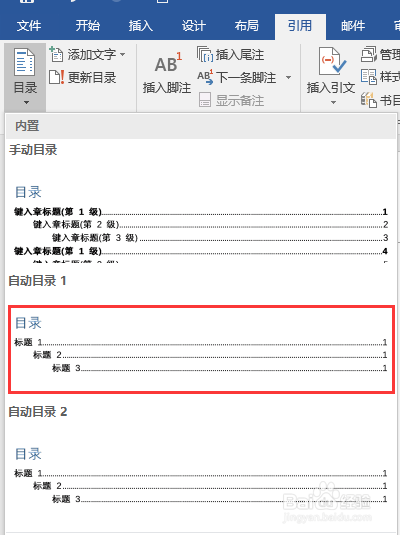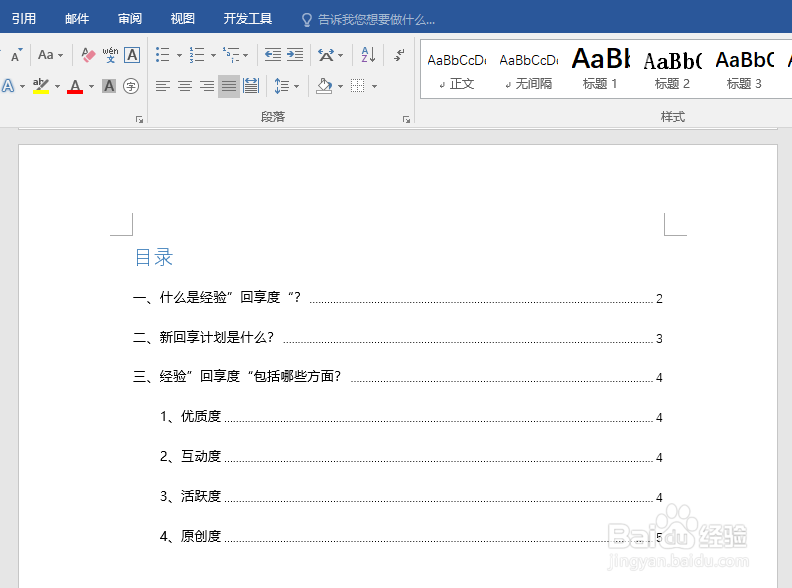word文档如何自动生成目录
1、打开要生成目录的word文档,首先要将显示为目录中的标题设置为标题样式
2、文档中现在设置了两级标题,下面就将这两级标题自动设置为文档目录
3、将光标定位在要插入目录的页面
4、点击文档上方功能区中的选项『引用』
5、找到『引用』工具栏中的『目录』,点击『目录』
6、在『目录』的下拉选项中选择要设置的目录样式,这里点击『自动目录1』
7、可以看到,文档目录就自动生成了
声明:本网站引用、摘录或转载内容仅供网站访问者交流或参考,不代表本站立场,如存在版权或非法内容,请联系站长删除,联系邮箱:site.kefu@qq.com。
阅读量:23
阅读量:70
阅读量:90
阅读量:30
阅读量:32